施設ごと附帯サービスの設定をしましょう
🦅 附帯サービスとは、宿泊予約をしたゲスト(チェックイン後も含む)に販売できる商品またはサービスのことです。
以下のような場面で附帯サービスを利用することができます。
- 特別料金プランの設定
朝食付き、夕食付き、レジャー施設のチケット付きなど、特定のサービスが含まれた料金プランを設定できます。 - ゲストが予約時に附帯サービスを購入
ゲストは予約エンジンやゲストポータルを通じて、附帯サービスを事前に追加購入できます。
例:レンタルサイクル、提携駐車場、ベビーベッド など - ゲストが宿泊当日に附帯サービスをフロントで購入
宿泊当日、ゲストがフロントにて附帯サービスを追加購入できます。
例:ルームサービス、マッサージ、朝刊 など
目次
作成した附帯サービスは予約エンジンどのように表示されるのですか?
作成した附帯サービスはゲストポータルでどのように表示されるのですか?
附帯サービスへアクセスする方法
- メインメニューで「施設」アイコンをクリックします。
- サブメニューから「附帯サービス」をクリックします。

附帯サービスではどのようなことができますか?
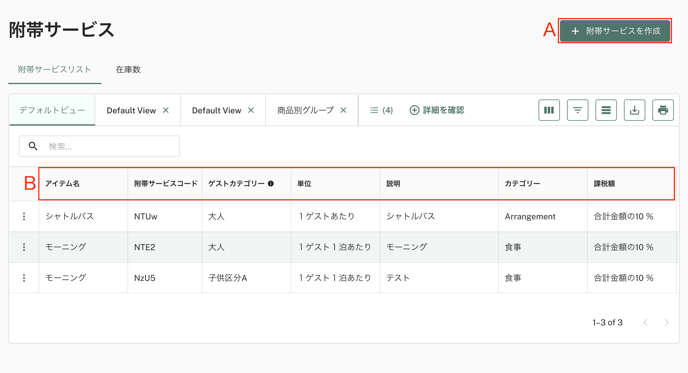
(A) + 附帯サービスを作成
「+附帯サービスを作成」ボタンをクリックして、新しい附帯サービスを作成します。(B) 項目の説明
各サービスには以下の詳細が表示されます。
- アイテム名
附帯サービスとして登録されたサービス名(アイテム名)が表示されます。 - 附帯サービスコード
各アイテムに設定された附帯サービスのコードが表示されます。 - ゲストカテゴリー
「大人」「子ども」など、各アイテムに紐づけられた対象ゲストのカテゴリーが表示されます。
💡 異なる料金設定が必要な場合
「大人」と「子ども」で料金を分けたい場合は、ゲストカテゴリーごとに料金を設定できます。同じサービス内で料金だけを変更できるため、別のアイテムとして分けて登録する必要はありません。
例:朝食を「大人 1,500円」「子ども 1,000円」で設定すると、予約時に年齢に応じた料金が自動で適用されます
💡 同じ料金設定の場合
「大人」と「子ども」で料金が同じでも、ゲストカテゴリーを設定しておくことで、年齢や対象者に応じたサービス提供が可能です。
例:朝食が「大人・子どもともに1,500円」でも、「子ども」にはキッズメニュー、「大人」には通常メニューを提供するなど、内容を区分できます - 単位
アイテムの課金単位が表示されます。選択可能な単位は以下の4種類です:
・アイテム数に基づいて課金
・1予約あたり課金
・1ゲストあたり課金
・1ゲスト1泊あたり課金 - 説明
附帯サービスの内容や詳細が表示されます。 - カテゴリー
附帯サービスが所属するカテゴリーが表示されます。 - 課税額
設定された税額または税率が表示されます。 - 予約エンジン表示
スイッチをオンにすると予約エンジン上に表示されます。 オフにすると予約エンジン上では非表示となります。 - 販売数
当日、週間、月間の販売数が表示されます。
💡 表示単位(本日、週、月)は必要に応じて変更できます。 - 在庫数
販売数と在庫数が表示されます(販売数 / 在庫数 の形式)。
附帯サービスを作成する方法
1. 画面右上の「 + 附帯サービスを作成」ボタンをクリックします。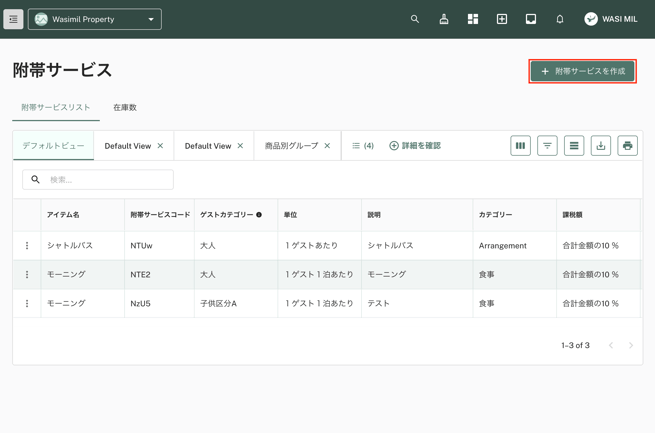
2. 附帯サービスを作成する為のウィンドウが表示されます。
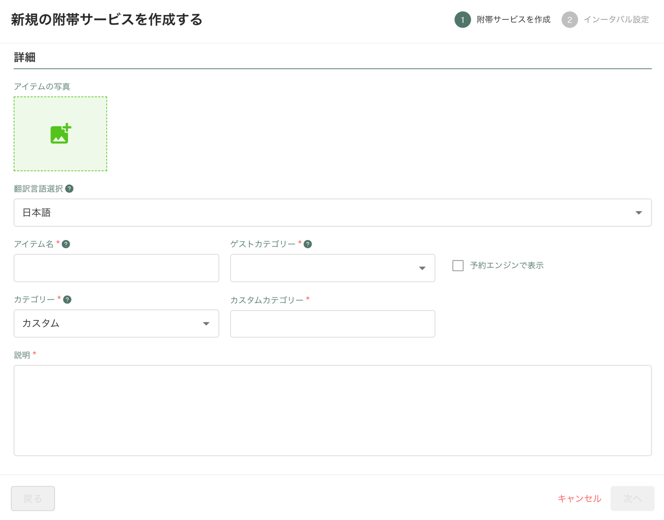
- アイテムの写真
附帯サービスの画像を設定します。 予約エンジンにこのサービスを表示する場合、ゲストはここで登録した写真を閲覧します。 - 翻訳言語選択
「アイテム名」と「説明」は、ゲストが選択した言語に応じて表示されます。日本語での入力は必須です。
💡 ゲストが選んだ言語に自動翻訳され、予約エンジンやゲストポータルに表示されます。個別に翻訳を登録する必要はありません。 - アイテム名 *必須
追加するサービス名(アイテム名)を入力します。 - ゲストカテゴリー *必須
対象となるゲスト区分を選択します(例:「大人」「子どもA」「子どもB」など)。
💡 附帯サービスに対して料金区分を分けたい場合、それぞれのカテゴリーで別途設定が必要です。
💡 子ども区分A〜EはOTAで設定された年齢層に準拠します。直販予約の場合はWASIMIL上の設定が反映されます。 - カテゴリー *必須
附帯サービスが属するカテゴリーを選択します。 既存のカテゴリーに該当しない場合は「カスタムカテゴリー」を選択してください。 - カスタムカテゴリー *必須
必要に応じて、独自のカスタムカテゴリーを新規作成できます。 - 予約エンジンで表示
チェックをオンにすると、このサービスが予約エンジンに表示されます。オフにすると非表示になります。 - 説明 *必須
サービス内容の説明を入力します。予約エンジンやゲストポータル上に表示される情報です。 - ユニット
サービス(アイテム)の単位を以下から選択します。
・数量: アイテムの数量に応じて料金が計算されます。 注文数に応じてシステムが自動で計算を行います。例:商品を5個注文した場合、「数量 × 5」で料金が算出されます。
・1予約あたり: 予約全体に対して料金が1回分だけ適用されます。 例:1件の宿泊予約でテントを1つ利用する場合、「1予約 × 1個」で料金が計算されます。
・1ゲストあたり: 宿泊するゲスト一人ひとりに対して料金が適用されます。 例:4名でレンタルサイクルを利用する場合、「1ゲスト × 4台」で計算されます
・1ゲスト1泊あたり: ゲストの人数と宿泊数の両方に基づいて料金が計算されます。 例:2名3泊の朝食付きプランでは、「2ゲスト × 3泊」で6食分の料金が自動で計算されます - 税額を適用する
税金設定で設定した税額を選択します。
👉税額設定を作成する手順はこちらをご確認ください。
-png.png?width=688&height=538&name=%E3%82%B9%E3%82%AF%E3%83%AA%E3%83%BC%E3%83%B3%E3%82%B7%E3%83%A7%E3%83%83%E3%83%88%202024-07-26%208-55-45%20(1)-png.png)
初期インターバル設定
このページでは、附帯サービスの在庫と価格の初期設定ができます。附帯サービスの在庫と価格は、「附帯サービス > 在庫数タブ」からいつでも変更可能です。
- 在庫タイプ *必須
在庫の管理方法を選択します。以下のいずれかから選択可能です: 「日次(毎日の在庫数を設定)」「制限なし」「範囲(提供期間全体での在庫数を設定)」 - 開始日 - 終了日 *必須
附帯サービスの提供期間を設定します。開始日と終了日を入力します。 - 単価 *必須
サービス(アイテム)の1単位あたりの価格を入力します。 - 在庫数 *必須
販売可能な在庫数を入力します。 - カスタムの日別価格と在庫数を利用する
このチェックボックスをオンにすると、曜日ごとに異なる価格や在庫数を個別に設定できます。
5. すべての入力が完了したら画面右下の「送信」ボタンをクリックします。
附帯サービスを編集または削除する方法
- 編集または削除したいサービス名(アイテム名)の横にある「︙(3つドットアイコン)」をクリックします。
- 小さいポップアップ画面が表示されます。

編集する方法
- ポップアップリストから「編集」をクリックします。
- 編集するための画面が表示されます。必要な変更を入力します。
- 「送信」ボタンをクリックすると、変更した内容が適用され保存されます。
💡変更した内容は、変更した後の予約に反映されます。既にある予約や購入には反映されません。
削除する方法
- ポップアップリストから「削除」をクリックします。
- 削除操作を確認するためのメッセージが表示されます。「はい」をクリックすると削除が完了します。

💡削除したサービスが、カテゴリー内で唯一のアイテムである場合は、附帯サービスを削除するとともにカテゴリーも削除されます。
在庫数、料金を個別で編集する方法
-
「在庫数」をクリックします。

-
在庫数、料金を変更するアイテムのトグルをクリックします。

-
日ごとの在庫数、料金を入力し、「変更を保存」ボタンをクリックします。

在庫数、料金を一括で編集する方法
-
「在庫数」をクリックします。
-png.png?width=688&height=239&name=%E3%82%B9%E3%82%AF%E3%83%AA%E3%83%BC%E3%83%B3%E3%82%B7%E3%83%A7%E3%83%83%E3%83%88%202025-03-06%2013-17-18%20(1)-png.png)
-
「一括更新」ボタンをクリックします

-
「在庫の一括更新」画面が表示されるので、以下の情報を入力します。
- 期間を選択 *必須
在庫数を変更する期間を指定します。 - 附帯サービスを選択 *必須
対象となるサービスを選びます。 - 料金 *必須
必要に応じて料金を変更します。 - 在庫数 *必須
設定したい在庫数を入力します。

💡「カスタムの日別価格と在庫数を利用する」オプションを選択すると、特定の日ごとに異なる料金や在庫数を設定することができます。

- 期間を選択 *必須
- 必要な項目を入力したら、「送信」ボタンをクリックすると、設定が適用されます。

ゲストが利用した附帯サービスはどのように請求できますか?
ゲストが利用した附帯サービスは、フォリオから請求を追加できます。
👉フォリオにアクセスする手順はこちらをご確認ください。
- 請求を管理ボタンをクリックし、請求を追加するを選択します。

- ポップアップ画面が表示されます。
-
アイテムから、ゲストに請求する附帯サービスを選択します。
-
数量を入力すると、料金が算出されます。

-
入力が完了したら画面右下の「送信」ボタンをクリックします。
作成した附帯サービスは、予約エンジン上でどのように表示されますか?
作成した附帯サービスは、「予約エンジン表示」設定をオンにすることで、予約エンジンに表示されます。オフにしている場合は、予約エンジンには表示されません。
附帯サービスは、ゲストが宿泊予約を行い、客室を選択した後のページに表示されます。サービスはカテゴリごとに分けて表示されます。
作成した附帯サービスは、ゲストポータル上でどのように表示されますか?
ゲストポータルで「附帯サービス」タブをクリックすると、購入済みのサービスが表示されます。まだ購入していない場合は、「附帯サービスはまだありません」と表示されます。
💡画面下部には、宿泊中に利用できるサービスの一覧が表示されており、サービス内容と料金が確認できます。
「すべての附帯サービスを表示」クリックすると、まだ購入していない附帯サービスも一覧で確認できるようになります。
